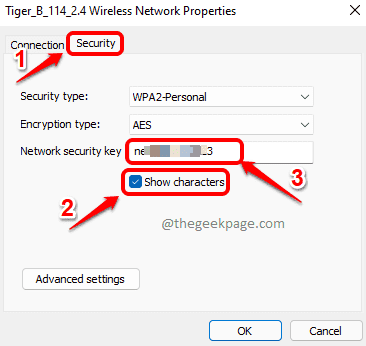Виндовс аутоматски креира мрежни профил који садржи детаље као што су назив мреже (ССИД), лозинка итд., када први пут повежете свој Виндовс уређај на Ви-Фи мрежу. Дакле, када повежете свој уређај са мрежом уношењем његове лозинке, не морате да уносите ово лозинку, изнова и изнова, сваки пут када се повежете на исту мрежу коју Виндовс већ има информације. Дакле, ако желите да повежете други уређај на ову мрежу, шансе да запамтите лозинку за Ви-Фи су веома мање.
Дакле, да ли постоји начин на који можете да видите лозинку тренутно повезане мреже и мало превише да питате, али и претходно повезаних мрежа? О да! Читајте даље да бисте сазнали како можете да видите Ви-Фи лозинке за тренутно и претходно повезане мреже у свом Виндовс 11.
Такође прочитајте: Како заборавити мрежу Ви-Фи везе у оперативном систему Виндовс 11
Како да видите лозинку за Ви-Фи за претходно повезане мреже
Овим методом можете да видите Ви-Фи лозинке за тренутно повезане и претходно повезане мреже.
Корак 1: Кликните на Претрага икона на Трака задатака.
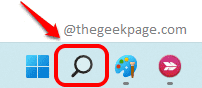
Корак 2: У Претрагабар, тип ин цмд и кликните на Покрени као администратор опција.

Корак 3: Када се отвори командна линија, Копирање и лепљење следећу команду и притисните Ентер тастер да видите све мрежне профиле који су сачувани на вашој машини.
нетсх влан прикажи профиле
Сада, испод Кориснички профили одељак, забележите име корисничког профила Ви-Фи мреже за коју желите да видите лозинку.
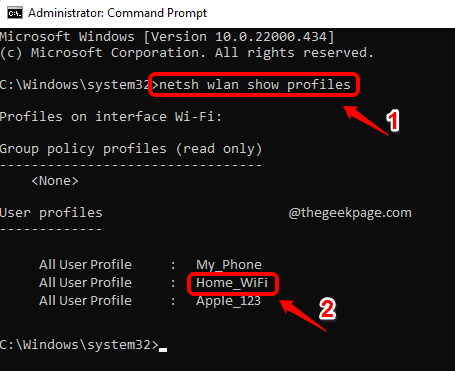
Корак 4: Као следеће, Копирање и лепљење следећу команду.
нетсх влан прикажи профил наме="" кеи=цлеар | финд /И "Кеи Цонтент"
Не заборавите да заменити са име од Ви-Фи мрежа са којег сте копирали Корак 3. Погоди Ентер кључ једном завршен.
Сада ће вам се под именом приказати лозинка изабране Ви-Фи мреже Кључни садржај.
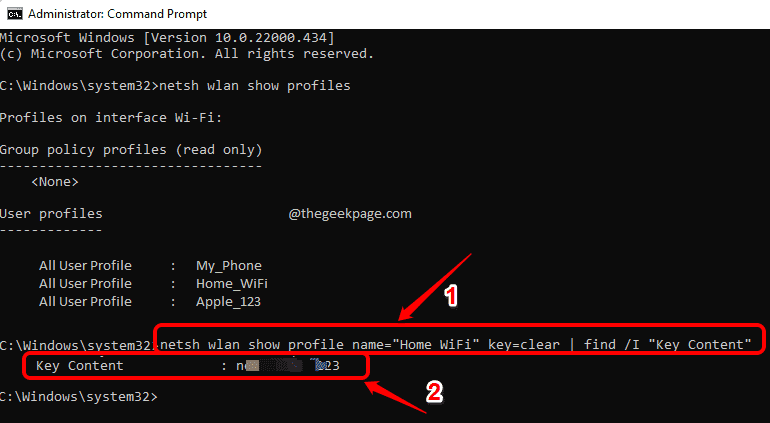
То је то. Све је у реду докле год имате своју Ви-Фи лозинку. Надам се да вам је чланак био користан.
Како да видите Ви-Фи лозинку тренутно повезане мреже
Овај метод функционише само за преглед лозинке Ви-Фи мреже на коју сте тренутно повезани.
Корак 1: Десни клик на Виндовс Старт мени иконицу и кликните на Подешавања опција.

Корак 2: У лево окно од Подешавања прозору, кликните на Мрежа и интернет картицу и у десни прозор окно, кликните на Напредна подешавања мреже.
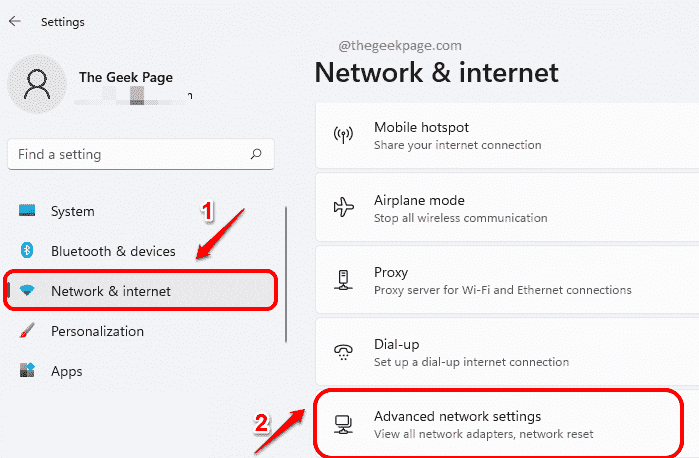
Корак 3: Сада у прозору Напредне поставке мреже, под Повезана подешавања, кликните на Више опција мрежног адаптера таб.
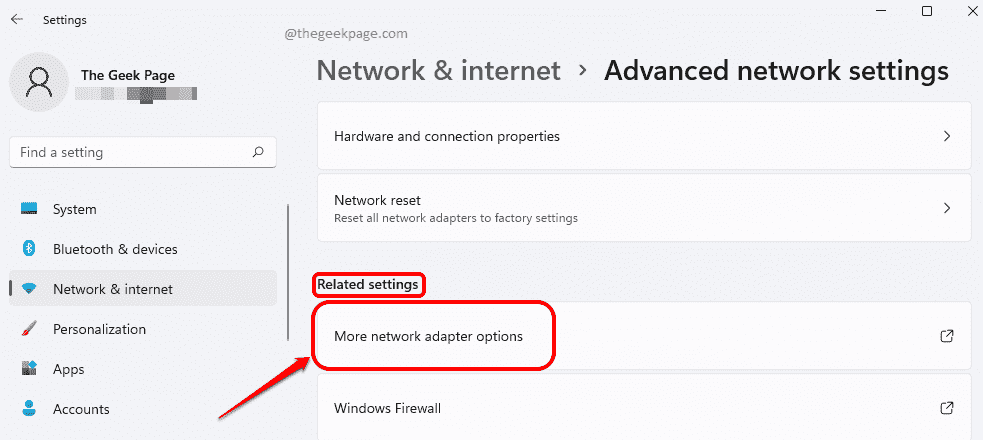
Корак 4: У прозору Мрежне везе, десни клик на Ви-Фи веза и кликните на Статус опција.
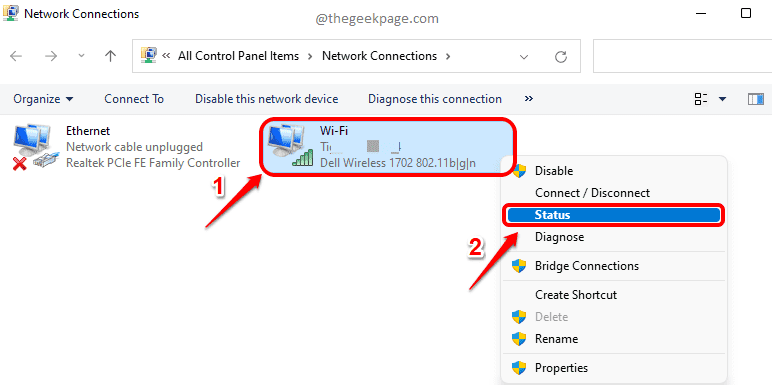
Корак 5: Као следеће, испод Веза заглављу, кликните на дугме под називом Вирелесс Пропертиес.
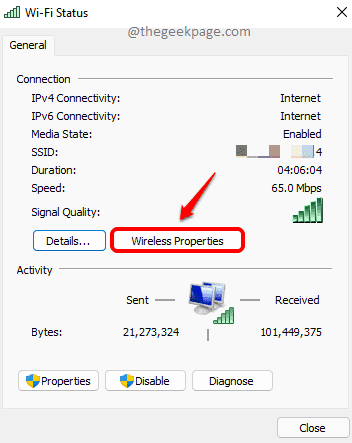
Корак 6: У Својства бежичне мреже прозору, кликните на картицу под називом Безбедност први.
Као следеће, клик на поље за потврду одговара Прикажи ликове.
Сада у пољу за текст против Мрежни безбедносни кључ, можете видети лозинку ваше тренутне Ви-Фи мреже.